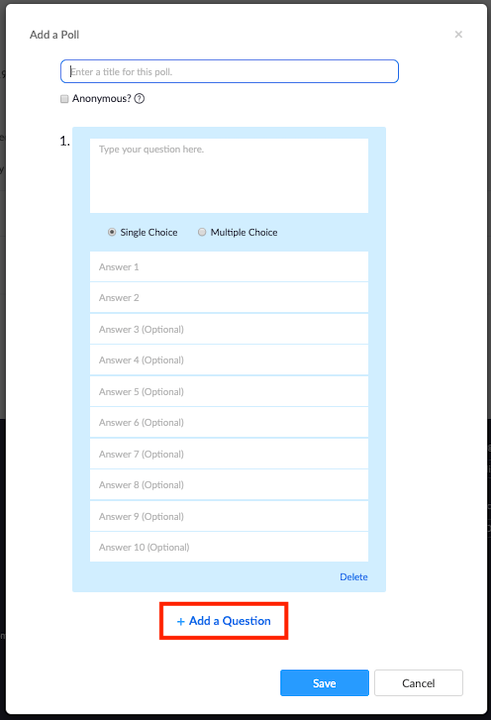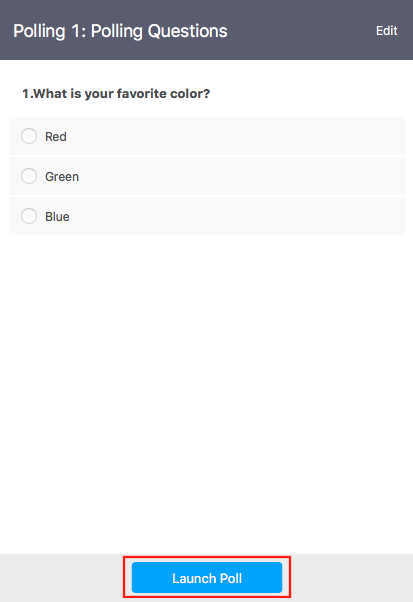Zoom, a aplicación de videoconferencia líder no planeta, aumentou masivamente nos últimos meses. Desde loitar por estar á altura ata a facturación debido ao número de persoal adicional ata solucionar todos os seus problemas, un por un, Zoom foi facilmente o provedor de servizos máis fiable que existe.
A reputación crecente non chegou nun só día, por suposto. Zoom tivo que poñer horas e actualizar regularmente para que a plataforma fose segura e popular. Hoxe, falaremos dunha desas incorporacións á lista de funcións cada vez maior de Zoom. Pode ser útil durante as grandes reunións, especialmente cando as enquisas se converten nunha parte esencial da resolución de problemas.
Relacionado: Que significa Pinar o vídeo en Zoom? Saben se fixas un vídeo?
Contidos
Que trouxo a actualización?
A actualización, que se publicou o 12 de outubro, outorga ao anfitrión a posibilidade de ver e descargar os resultados das enquisas mesmo antes de que conclúa a reunión. Antes da actualización, os anfitrións da reunión tiveron que esperar a que rematase a reunión para descargar os resultados. Esta nova actualización abre novas posibilidades, xa que os resultados detallados das enquisas poderían dar paso a novas discusións sobre o tema.
Relacionado: Como desenfocar o fondo en Zoom
Como funciona a nova función de enquisa?
Como se comentou na sección anterior, a nova actualización fai que as enquisas sexan moito máis sinxelas, xa que non precisaría que a reunión concluíse para obter os resultados. Despois de que a actualización se publique, o anfitrión da reunión terá a oportunidade de ver e mesmo descargar o ficheiro CSV para a súa posterior análise e conservación.
Relacionado: Código de erro de zoom 3113: como solucionar o problema
Como descargar os resultados das enquisas durante unha reunión de Zoom?
Como xa sabes, as votacións só se poden preparar despois de que se teña programada unha reunión. Entón, primeiro, terás que ir á páxina " Reunións " para ver todas as túas próximas reunións. Agora, selecciona a reunión á que queres engadir unha enquisa. A continuación, engade a pregunta e as opcións que consideres oportunas.
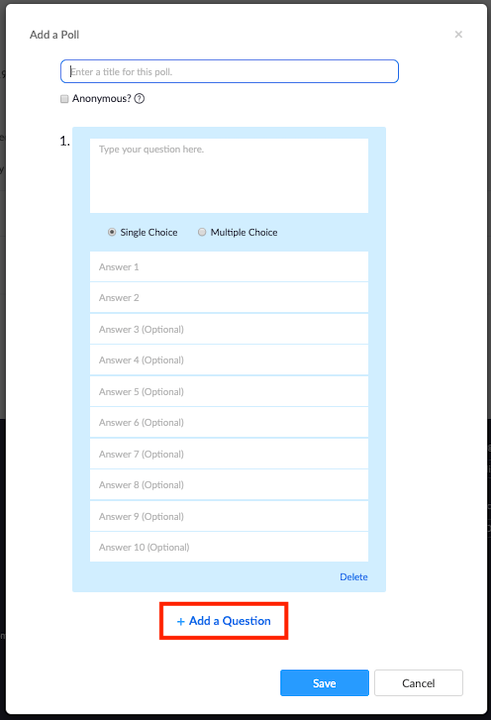
Despois de facer a configuración previa, terás que facer aparecer a enquisa durante unha reunión de Zoom. Para iniciar unha enquisa, vai a Controis da reunión e fai clic en "Enquisas". Agora, escolle a enquisa que queres lanzar e preme "Lanzar enquisa".
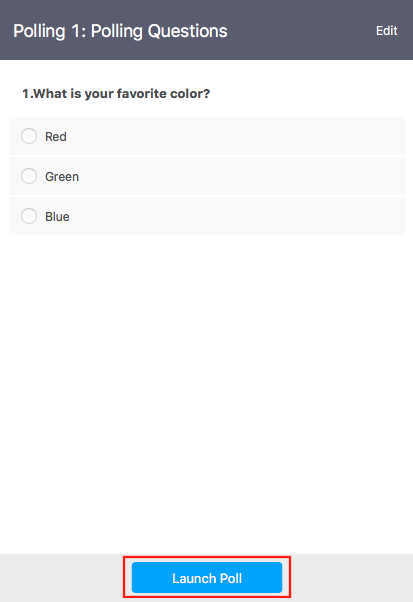
Despois de que a votación conclúa, preme en " Finalizar enquisa " para ter a opción de descargar o resultado. Fai clic na opción de descarga e serás redirixido á xanela do teu navegador predeterminado e comezará a descargar un ficheiro CSV dos resultados da enquisa. Conterá toda a información das enquisas que necesites.
Para obter máis información sobre as enquisas e como funciona en Zoom, asegúrate de consultar o noso artigo dedicado facendo clic na ligazón, aquí .
► Como enquisar en Zoom
Se tes algunha dúbida sobre as votacións en Zoom, podes poñerte en contacto connosco usando a caixa de comentarios a continuación.
Relacionados: